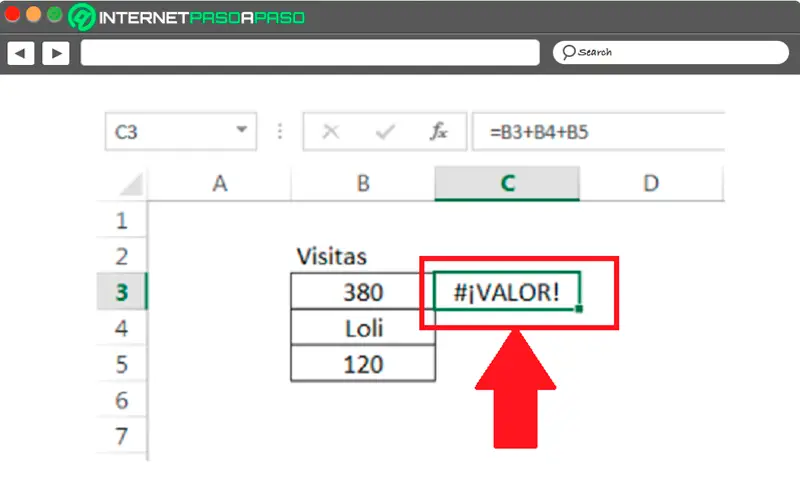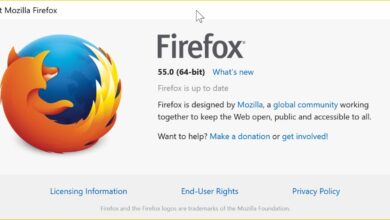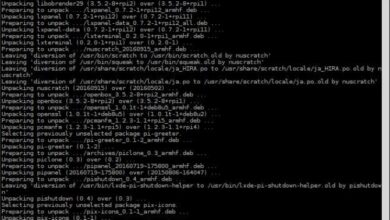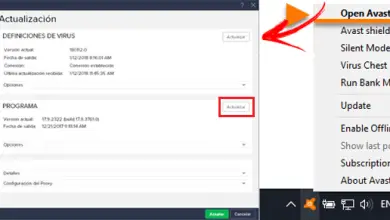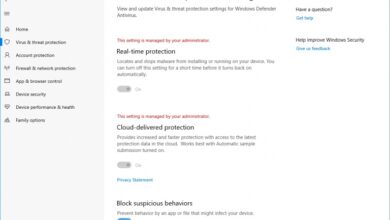Fonction SOMME dans Microsoft Excel De quoi s’agit-il, à quoi sert-il et comment l’utiliser pour automatiser des opérations mathématiques?
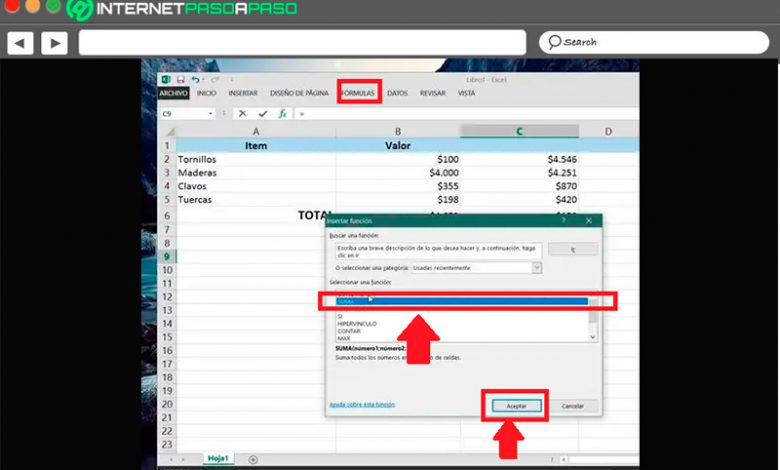
Grâce à toutes les avancées technologiques, aux ordinateurs, aux smartphones et aux programmes qui y sont développés, certains métiers et opérations mathématiques sont aujourd’hui plus faciles . Surtout grâce à toutes les applications Microsoft Office qui sont devenues le bras droit des entreprises et des personnes en général.
Et c’est que pouvoir effectuer tout type de calcul numérique dans des programmes comme Microsoft Excel a grandement facilité le travail des êtres humains. Où ils proposent également de nombreux autres outils et fonctionnalités indispensables à tout type d’entreprise ou pour réaliser tout type d’activité à domicile .
Ce programme est actuellement utilisé par les entreprises, les étudiants et à domicile , tout cela grâce au fait qu’il dispose de plusieurs fonctions et opérations mathématiques très importantes lors de la réalisation de tout type de travail numérique comme la somme de données . C’est pourquoi nous allons vous montrer ici en quoi consiste la fonction de somme et comment vous pouvez l’utiliser dans le logiciel .
Qu’est-ce que la fonction SOMME dans Excel et à quoi sert cette équation?
L’un des avantages de l’utilisation du programme Microsoft est que vous aurez non seulement la possibilité de créer des tableaux de données et des diagrammes dans les feuilles de calcul , mais vous aurez également l’occasion d’effectuer divers calculs mathématiques, car Pour cela, vous aurez à votre disposition différentes fonctions et équations mathématiques . Cela vous permet d’ effectuer des calculs simples et plus complexes d’une manière simple et rapide.
C’est ainsi que ce programme dispose d’une fonction SOMME , qui vous permettra de calculer rapidement la somme des données contenues dans plusieurs cellules , offrant un résultat rapidement. De plus, si pour une raison quelconque l’une des données de ces cellules est modifiée, le résultat de la somme sera également modifié automatiquement.
De cette façon, vous économiserez une grande partie de votre temps en effectuant des opérations d’addition manuelle , car simplement en exécutant certaines fonctions mathématiques dans le programme, vous pourrez obtenir ces résultats rapidement.
Quand est-il pratique d’appliquer la fonction SOMME d’Excel sur une feuille de calcul?
Il est à noter qu’il est très important de savoir quand il est pratique d’utiliser chacune des fonctions qu’offre Excel , car elles ne doivent pas être appliquées par application. Dans le cas de la fonction Somme , elle permet aux utilisateurs d’effectuer la somme de plusieurs nombres stockés dans différentes cellules du tableur , permettant ainsi d’effectuer cette opération mathématique en quelques secondes seulement.
Il est important de mentionner que c’est l’une des opérations les plus simples et les plus faciles à appliquer dans le programme, en tenant compte du fait que certaines des fonctions proposées dans le programme sont assez complexes à exécuter . Par conséquent, cette fonction doit être appliquée chaque fois qu’il est nécessaire de résumer les données stockées dans différentes cellules.
Il est utilisé lorsque vous souhaitez ajouter différentes quantités de données , soit pour connaître la quantité de produit disponible , le nombre d’objets dont vous disposez, le nombre de mots que vous avez enregistrés , parmi de nombreuses autres activités qui peuvent nécessiter l’exécution dudit outil.
Étapes pour appliquer la fonction SOMME dans Microsoft Excel et automatiser les opérations mathématiques
Il est important de préciser que pour effectuer cette procédure, vous ne devez pas nécessairement le faire avec une formule , car heureusement pour les utilisateurs du programme, ils peuvent avoir plusieurs méthodes pour l’exécuter .
De cette manière, nous allons vous montrer ici les différentes manières dont vous pouvez appliquer cette opération mathématique dans vos feuilles de calcul Excel.
Pour ce faire, suivez en détail chacune des méthodes que nous vous enseignons ci-dessous:
Ajouter à l’aide de la formule
La principale façon d’effectuer cette opération mathématique est d’appliquer la formule Excel, cela vous permettra d’effectuer ce calcul de manière très simple, qu’il s’agisse de grandes quantités de données.
Cette formule s’appelle «SOMME» et est devenue pendant tout ce temps l’un des outils les plus utilisés du programme. En raison de sa grande importance, nous allons vous expliquer ici comment vous pouvez l’exécuter.
Pour ce faire, suivez ces instructions:
- Pour appliquer la formule, vous pourrez le faire en utilisant correctement la syntaxe suivante: = SUM (A5: A15) ou = SUM (A5: A15, C8: C30) gardez à l’esprit que ces valeurs dépendront des cellules où elles se trouvent recherchez les données que vous souhaitez ajouter.
- Pour ce faire de manière beaucoup plus simple et plus simple, vous pouvez sélectionner l’option «Insérer une fonction». Dans ce cas, la fonction SOMME devra être insérée .
- Cette fonction est insérée en la plaçant en premier dans la cellule à ajouter, c’est-à-dire là où se trouvent les valeurs et là, nous sélectionnons l’élément «Formules» dans le menu . Et puis sélectionnez «Insérer une fonction».
- Maintenant, une boîte apparaîtra sur l’écran, ici vous devez sélectionner l’option SUMA puis cliquer sur «OK».
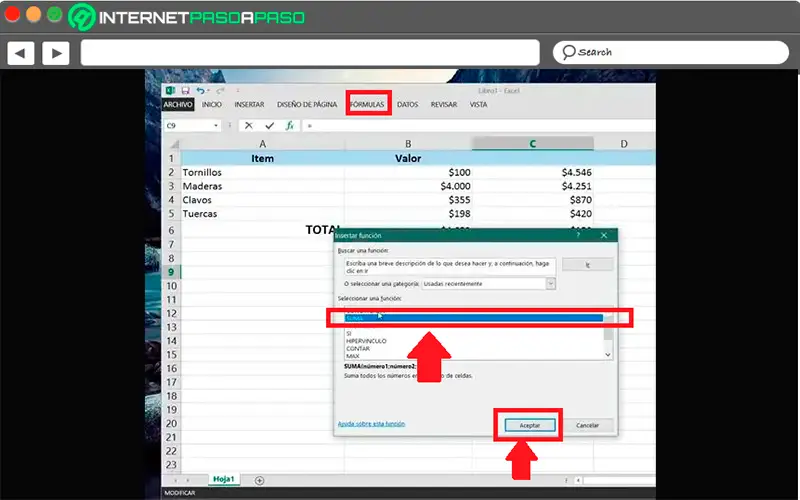
- Ensuite, vous verrez comment le résultat de la somme de toutes les données que vous avez précédemment sélectionnées apparaîtra dans la cellule ci-dessous . De cette manière, vous exécuterez ladite opération mathématique .
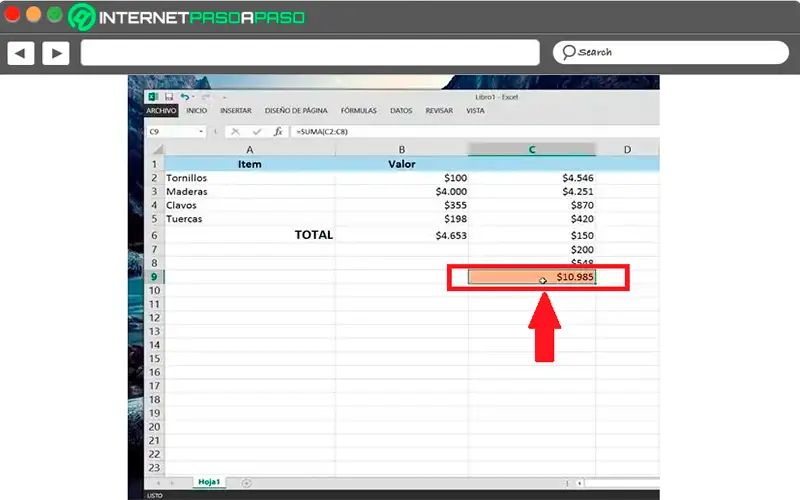
Utilisation de la fonction SUMIF
C’est une autre des fonctions disponibles dans les logiciels Microsoft et qui est considérée comme l’une des plus intéressantes aujourd’hui . Dans ce cas, cet outil vous offre la possibilité d’ajouter un groupe de cellules répondant à certains critères .
De cette manière, vous aurez la possibilité d’ exclure de l’opération mathématique toutes les cellules que nous ne souhaitons pas inclure dans la fonction .
Conformément à cela, nous allons vous laisser ici quelques exemples afin que vous puissiez voir comment cet outil est appliqué dans vos feuilles de calcul:
- Pour utiliser cet outil, il est nécessaire de l’ insérer dans la feuille de calcul. Cette étape est très simple à réaliser, pour ce faire, allez dans l’onglet «Formules» et sélectionnez l’ élément «Insérer une formule».
- Ensuite, vous verrez une boîte sur l’écran où vous devez rechercher l’option et «AJOUTER OUI» et cliquez sur «OK». de cette façon, vous aurez inséré la fonction dans la feuille de calcul.
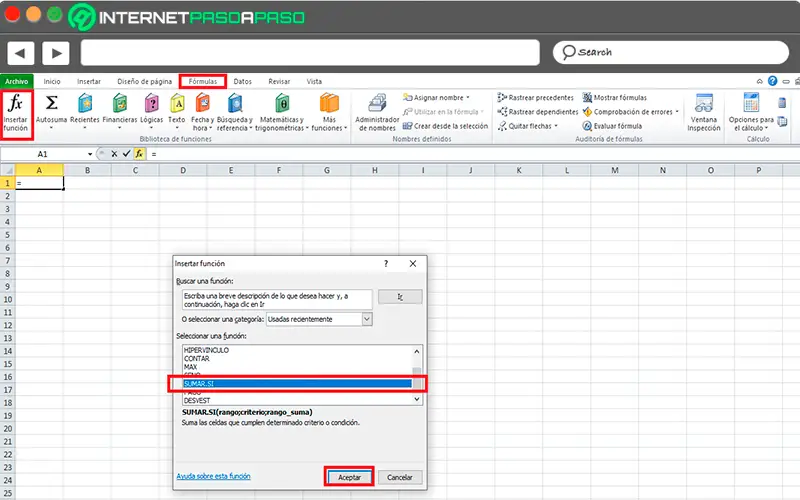
- Afin de voir comment cette fonction fonctionne correctement dans le programme , ici la somme de toutes les cellules contenant le nombre 15 sera effectuée.
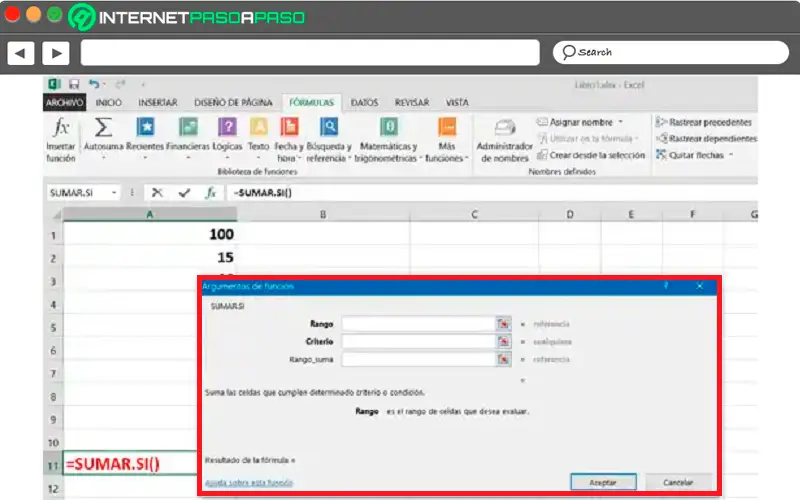
- Ici, il faut noter que la fonction SUMIF ne compte pas les cellules qui contiennent le nombre 15, si tel était le cas, le résultat serait 3 . Le but est de pouvoir trouver toutes les cellules qui contiennent la valeur 15 et d’en effectuer la somme . Comme vous pouvez le voir dans ce cas, les deux cellules A2, A7 et A10 remplissent la condition, le résultat est donc 45 .
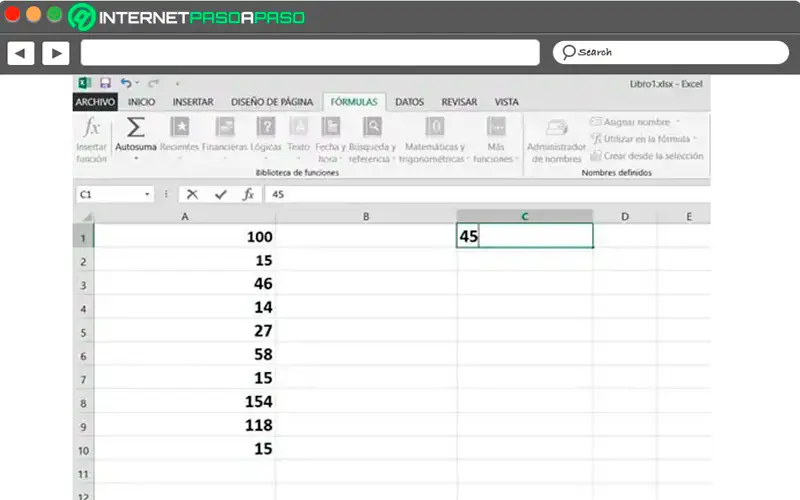
- Vous pouvez également effectuer cette procédure en changeant la condition , dans ce cas , toutes les cellules qui sont moins de « 50 » sera ajouté. Comme vous pouvez le voir sur l’écran.
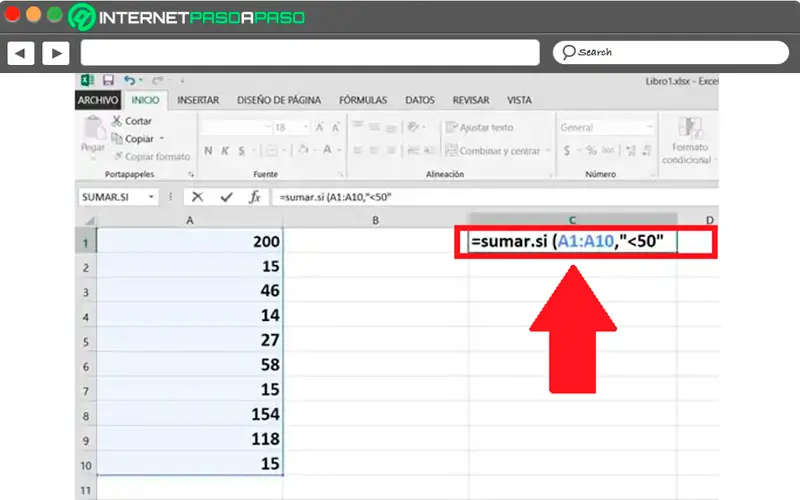
Ajouter deux colonnes dans Excel
Une autre façon d’ appliquer cette opération mathématique consiste à ajouter deux colonnes de la feuille de calcul.
Pour effectuer cette opération, vous devez suivre chacune de ces instructions:
- Pour ce faire, vous devez sélectionner les deux colonnes que vous souhaitez ajouter.
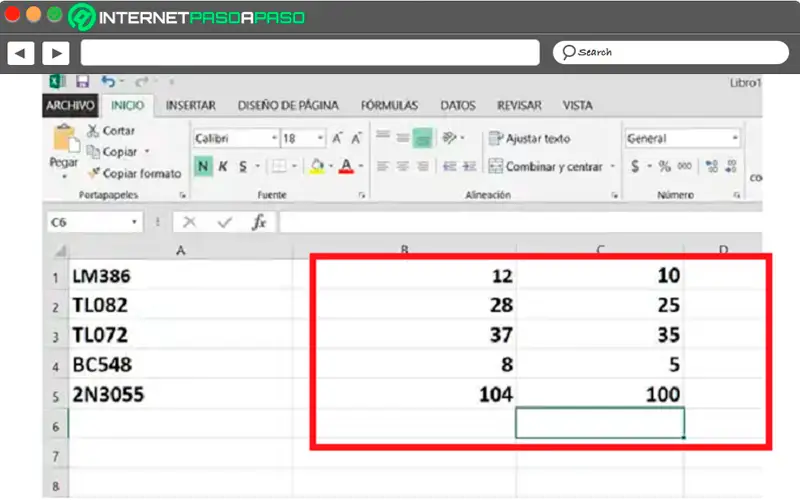
- Une fois les deux colonnes sélectionnées, vous devez appuyer sur la combinaison de touches «Alt + Maj + =», il effectuera automatiquement la somme de toutes les valeurs contenues dans les deux colonnes .
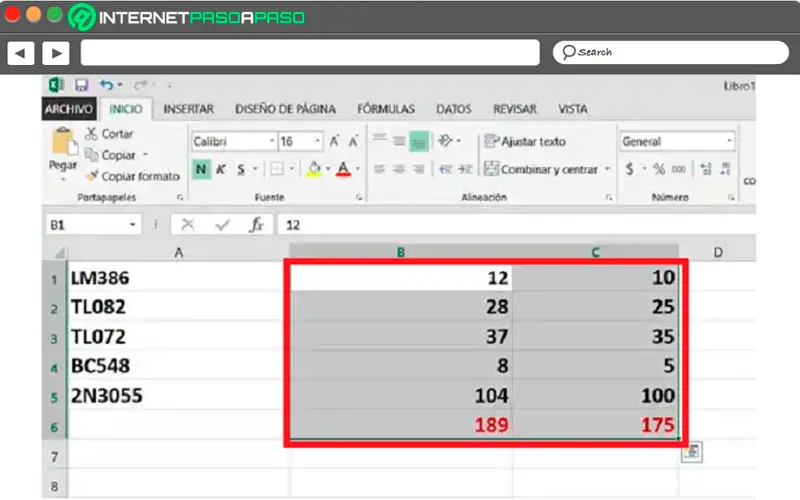
- Comme vous pouvez le voir, grâce à cette méthode, la somme de deux colonnes complètes peut être effectuée de manière très simple et rapide.
Utilisez la fonction AutoSum
C’est l’une des méthodes les plus réalisables à utiliser lorsque vous avez besoin du programme pour faire les sommes automatiquement . Pour ce faire, vous devez utiliser la fonction «Somme automatique» qui se trouve dans l’onglet «Formule». Lorsque cet outil sera appliqué, vous aurez la possibilité d’effectuer l’ajout de plusieurs nombres simultanément .
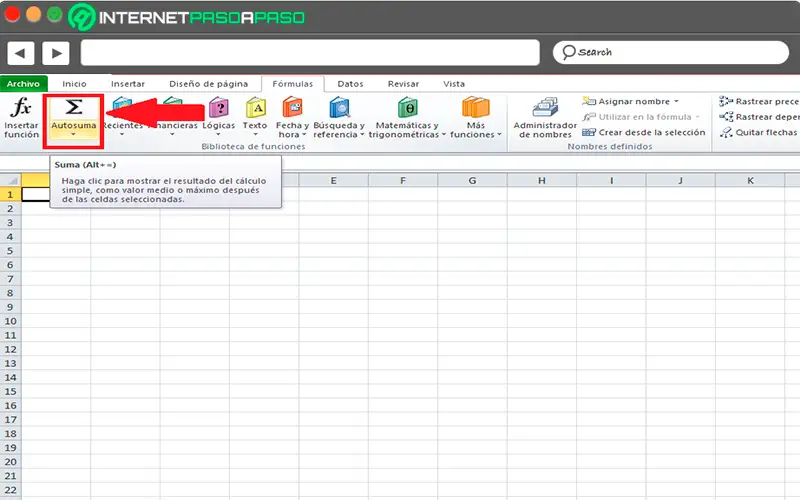
Il est à noter que dans la fonction «AutoSum» , vous trouverez également d’autres fonctions disponibles, telles que la moyenne, le nombre de comptage, Max, Min , entre autres.
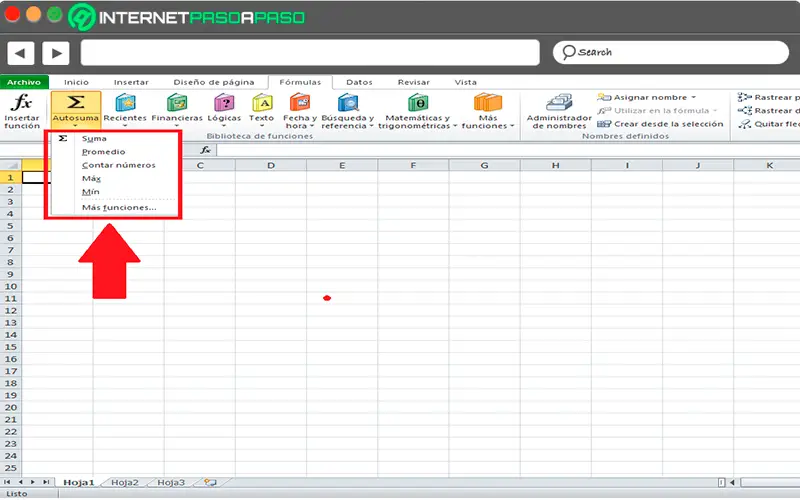
Pour réaliser cette procédure, il vous suffit d’effectuer les étapes que nous vous indiquerons ci-dessous:
- La première chose à faire sera de saisir Excel et de créer votre fichier , pour cela saisissez toutes les données nécessaires .
- Dans ce cas par exemple il s’agit de saisir les nombres de 1, 2, 3, 4, 5, 6, 7 et 8, entre les cellules de la colonne A à I.

- Maintenant, vous devez vous localiser dans la cellule A9, là, vous devez appuyer deux fois sur l’option «Somme automatique». Dans cette procédure, vous allez obtenir la somme de toutes les lignes qui composent la colonne , donc le résultat dans ce cas est 36.
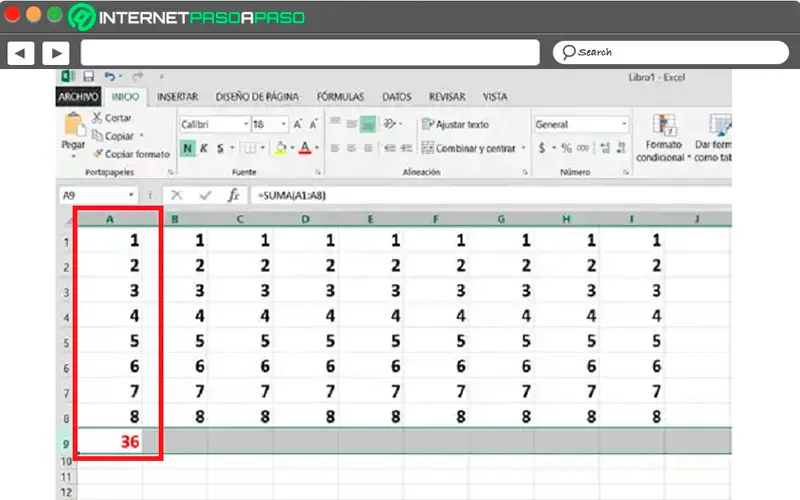
- Si vous regardez la barre de formule Excel , vous pouvez voir comment la formule SOMME est marquée , = SOMME (A1: A8), cela indique que la somme est effectuée entre les cellules A1 et A8, en prenant toutes les valeurs comprises entre elles.
Maintenant, si ce que vous recherchez est d’appliquer la fonction de somme automatique entre les lignes, vous devez le faire comme suit:
- En utilisant les mêmes valeurs, vous vous placerez dans la cellule J8 .
- Maintenant, cliquez deux fois sur l’option «Somme automatique», le résultat sera donc 72 comme on le voit à l’écran.
«MISE À JOUR ✅ Voulez-vous savoir ce qu’est la fonction SOMME et comment l’utiliser correctement dans Microsoft Excel? ⭐ ENTREZ ICI ⭐ et apprenez tout de SCRATCH!»
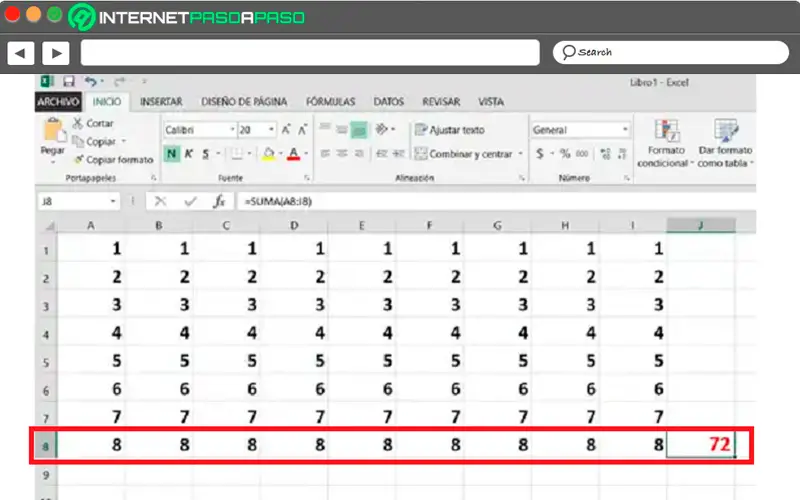
Erreurs courantes lors de l’application de la fonction SOMME dans Excel Que sont-ils et comment les corriger?
Il vous est sûrement arrivé que lorsque vous travaillez dans Excel et que vous y appliquez des formules, vous finissez par donner une erreur , qui apparaît comme suit # VALUE! Ou # REF !, Parmi de nombreux autres types d’erreurs qui apparaîtront en fonction de la fonction que vous exécutez .
Compte tenu de tout cela, nous allons ici expliquer ce que signifie chacune de ces erreurs qui apparaissent lorsque vous souhaitez effectuer cette opération mathématique sur votre feuille de calcul .
Voyons ci-dessous un par un:
Erreur # VALUE!